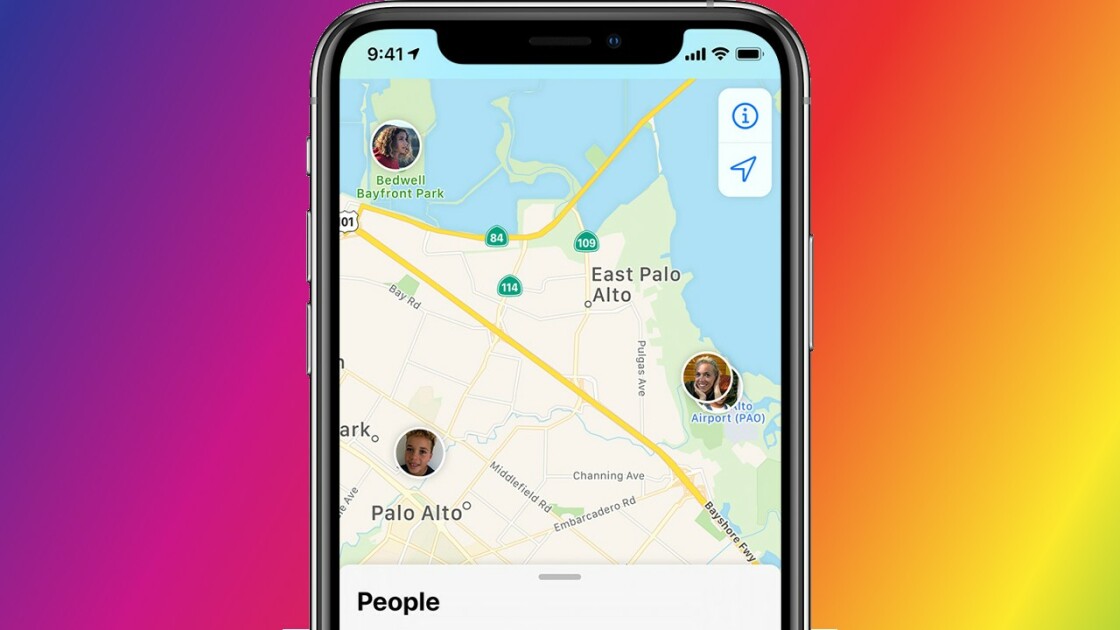اگر میخواهید محل اختفای یکی از دوستان یا اعضای خانواده خود را به دست آورید، به دستگاه اپل خود و برنامه Find My مراجعه کنید، که به شما امکان میدهد موقعیت مکانی یک شخص را ردیابی کنید یا موقعیت مکانی خود را با آنها از iPhone، iPad، Mac خود به اشتراک بگذارید. یا اپل واچ حتی برای ردیابی دستگاه گمشدهای که به Apple ID یا حساب اشتراکگذاری خانواده شما مرتبط است، مفید است. برای آخرین ویژگیهای برنامه Find My، مطمئن شوید که iOS 15/iPadOS 15 یا بالاتر را در iPhone یا iPad خود اجرا میکنید. و watchOS 8 یا بالاتر در Apple Watch شما. برای به روز رسانی دستگاه خود، به Settings > General > Software Update بروید. برنامه به شما می گوید که سیستم عامل شما به روز است یا از شما می خواهد آخرین به روز رسانی را دانلود و نصب کنید. برای بهروزرسانی اپل واچ، برنامه Watch را در iPhone خود باز کنید و به General > Software Update بروید. Tracking را روشن کنید.
قبل از شروع ردیابی، مطمئن شوید که این ویژگی فعال شده است. از iPhone (یا iPad) خود به Settings > [Your name] > Find My > Find My iPhone/iPad بروید. مطمئن شوید که Find My iPhone/iPad روشن است. برای اینکه دستگاهتان در حالت آفلاین قرار بگیرد، سوئیچ Find My Network را روشن کنید. و برای اطمینان از ردیابی دستگاه حتی اگر شارژ باتری تقریباً تمام شده باشد، سوئیچ ارسال آخرین مکان را فعال کنید.
برای ردیابی اپل واچ خود، برنامه تنظیمات را در ساعت خود باز کنید و به [Your name] > Apple Watch > Find My Watch بروید. سوئیچهای Find My Watch و Find My Network را اگر قبلاً فعال نشدهاند، روشن کنید. مکانیابی Family and Friends
بهطور پیشفرض، ممکن است از قبل بتوانید مکانهای هر یک از اعضای خانواده Apple خود را ببینید. برنامه Find My را باز کنید و روی People ضربه بزنید. سپس نام هر کسی که موقعیت مکانی خود را با شما به اشتراک می گذارد روی نقشه ظاهر می شود. سپس میتوانید روی نام یک فرد ضربه بزنید تا با او ارتباط برقرار کنید. روی مخاطب ضربه بزنید تا با آنها تماس بگیرید، ایمیل بزنید یا پیامک ارسال کنید. برای راهاندازی نقشههای اپل با دستورالعملهای گام به گام به مکان آن، روی Directions ضربه بزنید. روی پیوند افزودن در زیر اعلانها ضربه بزنید تا زمانی که آن شخص به مکان خاصی میرسد یا از آن خارج میشود، اعلانی دریافت کنید.
اگر مکان یکی از اعضای خانواده اپل قابل مشاهده نیست، ممکن است لازم باشد از آنها بخواهید اشتراک گذاری با شما را فعال کنند. برای انجام این کار در iPhone خود، از اعضای خانواده بخواهید به Settings > Privacy > Location Services > Share My Location بروید. سپس میتوانند نام شما را در بخش خانواده صفحه یافتن من ضربه بزنند، سپس روی اشتراکگذاری موقعیت مکانی من ضربه بزنید. وقتی اعلانی را در iPhone خود دریافت میکنید که آنها اکنون مکان خود را به اشتراک میگذارند، میتوانید مطمئن باشید که کار میکرد.
همچنین می توانید موقعیت مکانی خود را با اعضای خانواده Apple خود و با افراد خاص به اشتراک بگذارید. برای تنظیم این مورد، به Settings > Privacy > Location Services بروید. سوئیچ خدمات موقعیت مکانی را روشن کنید، سپس روی Share My Location ضربه بزنید. سوئیچ اشتراکگذاری مکان من را روشن کنید. اکنون، همه اعضای خانواده Apple شما می توانند موقعیت مکانی شما را ببینند. برای تأیید اینکه مکان خود را با یکی از اعضای خانواده خاص به اشتراک می گذارید، روی نام آن شخص ضربه بزنید. اگر گزینه میگوید Stop Sharing My Location، مکان شما در حال حاضر به اشتراک گذاشته میشود.
برای به اشتراک گذاشتن موقعیت مکانی خود با شخص خاصی خارج از خانواده Apple خود، برنامه Find My را در iPhone خود باز کنید و تب People را باز کنید. روی پیوند اشتراکگذاری موقعیت مکانی من ضربه بزنید و نام مخاطبی را که میخواهید موقعیت مکانی خود را با او به اشتراک بگذارید انتخاب کنید یا شماره تلفن یا آدرس ایمیل آن شخص را به صورت دستی وارد کنید.
توصیه شده توسط ویراستاران ما
روی ارسال ضربه بزنید، سپس انتخاب کنید که آیا میخواهید موقعیت مکانی خود را به مدت یک ساعت، تا پایان روز یا بهطور نامحدود با آن شخص به اشتراک بگذارید. سپس از فرد طرف مقابل خواسته می شود که موقعیت مکانی خود را با شما به اشتراک بگذارد. درست مانند شما، آنها این گزینه را خواهند داشت که مستقیماً با شما تماس بگیرند، مسیرهای مکانی شما را دریافت کنند و در مورد مکان خاص شما اعلان دریافت کنند. توقف اشتراکگذاری مکان
برای توقف اشتراکگذاری موقعیت مکانی خود، برگه من را باز کنید و اشتراکگذاری مکان من را خاموش کنید (این کار همه خدمات مکان را غیرفعال نمیکند). اگر میخواهید اشتراکگذاری موقعیت مکانی خود را با یک شخص متوقف کنید، برگه افراد را باز کرده و مخاطب را انتخاب کنید. سپس میتوانید «توقف اشتراکگذاری موقعیت مکانی من» را انتخاب کنید تا خود را از دید آنها پنهان کنید، یا «حذف دوست» را انتخاب کنید تا آنها را بهطور کامل حذف کنید. دستگاه گمشده اپل را پیدا کنید
برنامه Find My همچنین میتواند یک دستگاه اپل مفقود شده را ردیابی کند – iPhone، iPad، MacBook، Apple Watch، AirPods یا هر مورد مجهز به AirTag. برای مشاهده لیستی از دستگاه های اپل که در Apple ID یا Apple Family شما ثبت شده اند، روی تب Devices در داخل برنامه ضربه بزنید. برای مشاهده آن بر روی نقشه، روی ورودی دستگاه گم شده ضربه بزنید. از آنجا میتوانید صدا را پخش کنید، مسیرهای گام به گام را دریافت کنید، پیامی به دستگاه گمشده اضافه کنید، دستگاه را قفل کنید یا تمام دادههای روی آن را کاملاً پاک کنید. برای دستورالعمل های دقیق تر، راهنمای کامل ما را بررسی کنید.
اپل فن؟
برای اطلاع از آخرین اخبار، بررسی ها، نکات و موارد دیگر که مستقیماً در صندوق ورودی شما ارسال می شود، در خلاصه هفتگی اپل ثبت نام کنید.
این خبرنامه ممکن است حاوی تبلیغات، معاملات یا پیوندهای وابسته باشد. اشتراک در خبرنامه نشان دهنده رضایت شما با شرایط استفاده و خط مشی رازداری ما است. شما می توانید در هر زمان اشتراک خود را از خبرنامه لغو کنید.
var facebookPixelLoaded = false;
window.addEventListener('load', function(){
document.addEventListener('scroll', facebookPixelScript);
document.addEventListener('Moemove', facebookPixelScript);
})
تابع facebookPixelScript() {
if (!facebookPixelLoaded) {
facebookPixelLoaded = درست است.
document.removeEventListener('scroll', facebookPixelScript);
document.removeEventListener('mousemove', facebookPixelScript);
!function(f,b,e,v,n,t,s){if(f.fbq)return;n=f.fbq=function(){n.callMethod?
n.callMethod.apply(n,arguments):n.queue.push(arguments)};if(!f._fbq)f._fbq=n;
n.push=n;n.loaded=!0;n.version='2.0';n.queue=[];t=b.createElement(e);t.async=!0;
t.src=v;s=b.getElementsByTagName(e)[0];s.parentNode.insertBefore(t,s)}(پنجره،
document,'script','//connect.facebook.net/en_US/fbevents.js');
fbq('init', '454758778052139');
fbq('track'، "PageView");
}
}